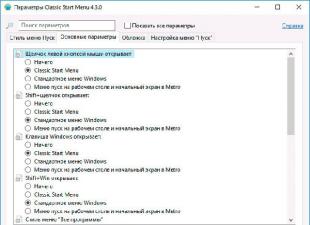A volte, dopo aver riavviato il computer, o anche senza una ragione ovvia, invece della pagina principale del tuo sito preferito, viene visualizzato il messaggio spaventoso "Indirizzo server DNS non trovato" (a volte il messaggio è ancora più conciso "Errore server DNS ").
E in questo articolo vedremo perché il server DNS non risponde e cosa fare quando il sistema operativo Windows non riesce a trovare l'indirizzo DNS del server.
Impossibile trovare l'indirizzo DNS del server: possibili cause del problema
Tra le cause più comuni degli errori del server DNS ci sono:
1. Lavoro tecnico sul sito stesso o da parte dell'ISP che "ospita" la risorsa Internet.
2. Lavoro tecnico da parte del tuo provider Internet.
3. Le impostazioni di rete sul tuo computer non sono riuscite.
Se un errore del server DNS “appare” solo su un sito (e il resto delle pagine web “si carica” senza problemi), molto probabilmente il problema è sul lato di questa risorsa web e non puoi fare nulla qui: di sicuro, gli amministratori del sito sono a conoscenza dei problemi e risolveranno il problema il prima possibile.
Se il server DNS non è disponibile su più siti, allora vale la pena controllare il caricamento di queste risorse da altri computer/dispositivi mobili: se lo sfortunato errore si verifica su tutti i PC, allora si tratta o di un problema del provider o di un problema del tuo dispositivo di rete (ad esempio, un router).
In questo caso, dovresti fidarti della complessa magia della rete utilizzando l'ottimizzazione automatica e:
1. Spegnere il router, attendere 30 secondi e riaccendere il router.
2. Rimuovere il cavo di rete dalla porta LAN del computer e ricollegare il connettore al connettore della scheda di rete.
3. Riavvia il computer.
Nella maggior parte dei casi, dopo tali “operazioni” Windows è in grado di trovare l'indirizzo DNS del server e i tuoi siti preferiti funzionano senza problemi.
Se il browser continua a scrivere che il server DNS non risponde, dovrai "scoprire l'artiglieria pesante".
Esistono diversi altri possibili motivi per questo errore:
1. Virus che modificano automaticamente le impostazioni di rete di Windows 7.
2. Un mago sfortunato che ha impostato manualmente .
3. Impostazioni DNS interrotte dopo la disinstallazione di eventuali programmi di sistema/rete o problemi con l'avvio automatico del servizio DNS.
Come correggere l'errore "Server DNS non disponibile"?
1. La cache DNS è un archivio di dati sul tuo computer in cui sono registrati i nomi dei siti: ciò è necessario per accelerare la connessione alla risorsa desiderata. Forse svuotare la cache aiuterà: per fare ciò, premi "Win" + "R", esegui il comando "ipconfig /flushdns" nel terminale e prova ad accedere nuovamente al sito.
2. Se l'aggiornamento della cache non ha aiutato, dovrai registrare manualmente i server DNS: molto probabilmente si tratta di problemi da parte del provider. Per fare ciò, apri nuovamente il terminale della riga di comando tramite "Win" + "R" ed esegui "ncpa.cpl" - si aprirà il menu "Connessioni di rete".
2.1. Selezionare quello utilizzato per accedere alla rete -> Proprietà -> Protocollo Internet Versione 4 -> Proprietà.

2.2. Se è indicato qualcosa nei server “Primario” e “Alternativo”, prova a selezionare la casella “Ricevi dati DNS automaticamente”, applica le modifiche e riavvia.
2.3. Se inizialmente era presente una casella di controllo per il recupero automatico, in "Indirizzo server DNS preferito" indicare "8.8.8.8" e in "Alternativa" - "8.8.4.4".

Quindi, hai specificato i server DNS pubblici di Google che funzionano perfettamente. Applica le impostazioni, riavvia il computer e prova a connetterti nuovamente al sito desiderato.
Se il computer non riesce a trovare l'indirizzo del server DNS quando si connette tramite un router (e non direttamente), è necessario trovarlo nella scheda con i server DNS e specificare lì gli stessi due indirizzi. Se ci sono più campi per gli indirizzi o vengono specificati altri indirizzi, non allarmarti, basta specificare due indirizzi e salvare le impostazioni.
3. Se il problema persiste, forse l'errore è dovuto a un virus.
In questo caso sarà utile una scansione completa del sistema con software antivirus come Dr.Web, Avira, Avast o Kaspersky.
4. Controlla se l'avvio automatico del servizio DNS funziona correttamente. Per fare ciò, vai su Pannello di controllo -> Amministrazione -> Servizi,
Trova il servizio DNS nell'elenco e controlla se "Automatico" è elencato nella colonna "Tipo di avvio".

5. Se dopo tutte le misure di cui sopra il problema “impossibile trovare l'indirizzo DNS del server” non viene risolto, sarà necessario ripristinare le impostazioni TCP/IP sul computer. Qui troverai un'utilità gratuita di Microsoft e le istruzioni per l'uso: https://support.microsoft.com/ru-ru/kb/299357
Continuando il tema della creazione di siti Web, parliamo di un aspetto così importante come il funzionamento del sistema dei nomi di dominio: DNS. Molti problemi relativi al posizionamento iniziale, nonché al trasferimento di siti tra server e hosting diversi, sono associati alla configurazione e all'ubicazione della zona DNS. Comprendere come funziona il sistema dei nomi di dominio semplifica la gestione dei tuoi domini, dei siti associati e di altri servizi.
Cos'è un nome di dominio? Per molti questo è sinonimo dell'indirizzo di un sito web, ad esempio www.sito. Digitando questo indirizzo sei fermamente sicuro che finirai su questo sito e non altrove. Allo stesso tempo, un nome di dominio può designare non solo un sito web, ma anche un server di posta elettronica, un server di messaggistica breve o altri servizi Internet e di rete. I nomi di dominio sono inclusi in zone di dominio, che si trovano l'una nell'altra in ordine gerarchico.
In senso generale, un dominio è un nome simbolico che consente di indirizzare in modo univoco uno spazio dei nomi autonomo su Internet. E non solo indirizza, ma consente anche a qualsiasi cliente di trovare rapidamente il nodo richiesto, senza nemmeno avere la minima idea della sua posizione. Non è esagerato affermare che il sistema DNS è la base della moderna Internet nella forma in cui tutti lo conosciamo e ci siamo abituati.
Il sistema DNS è globale e ha una gerarchia rigorosa. Considera il seguente diagramma:
 Il livello più alto della gerarchia è il dominio radice, indicato da un punto, che contiene informazioni sui domini di primo livello, ad es. ru, com, org e così via. Il lavoro della zona root è assicurato da 13 server root situati in tutto il mondo e che replicano costantemente i propri dati tra loro. Esistono infatti più root server, ma le funzionalità del protocollo consentono di specificare solo 13 nodi di primo livello, quindi la scalabilità e la tolleranza agli errori del sistema sono assicurate dai mirror di ciascun root server.
Il livello più alto della gerarchia è il dominio radice, indicato da un punto, che contiene informazioni sui domini di primo livello, ad es. ru, com, org e così via. Il lavoro della zona root è assicurato da 13 server root situati in tutto il mondo e che replicano costantemente i propri dati tra loro. Esistono infatti più root server, ma le funzionalità del protocollo consentono di specificare solo 13 nodi di primo livello, quindi la scalabilità e la tolleranza agli errori del sistema sono assicurate dai mirror di ciascun root server.
I domini di primo livello sono zone di dominio a noi familiari e possono essere gestiti da organizzazioni sia nazionali che internazionali e hanno le proprie condizioni d'uso. Ogni zona di dominio di primo livello ti consente di inserire un numero illimitato di domini di secondo livello, che ogni utente di Internet conosce come indirizzi di siti web.
A loro volta, i domini di secondo livello sono anche zone di dominio e ti permettono di inserire domini di terzo livello, nei quali, come in una matrioska, puoi inserire domini di quarto, quinto, ecc. livelli. Per poter identificare in modo inequivocabile i nodi situati in zone diverse, il concetto nome di dominio completo (FQDN, nome di dominio completo), che include tutti i nomi di dominio principali nella gerarchia DNS. Ad esempio per il nostro sito l'FQDN sarà: sito web. Esattamente così, che termina con un punto che indica la zona della radice.
Questo è un punto molto importante. Nell'uso quotidiano è consuetudine eliminare il punto finale, ma nei record DNS l'assenza del punto finale indica che il nome di dominio appartiene alla zona di dominio attuale, cioè Il server DNS aggiungerà a questo nome la propria zona di dominio e tutte le zone di livello superiore fino alla radice.
Ad esempio, sul nostro server nella zona sito web aggiungiamo un record di tipo CNAME che punterà a un server di terze parti, ad esempio Yandex mail. La voce corretta dovrebbe assomigliare a questa:
MailIN CNAMEdominio.mail.yandex.net.
In questo caso, il nome di posta non è un FQDN e verrà espanso in mail.sito., se dimentichiamo di inserire un punto alla fine del nome di dominio Yandex, anche questo nome non verrà percepito come FQDN e dovrà essere completato con il nome di dominio completo. Quella che segue è una voce errata:
Posta IN CNAME dominio.mail.yandex.net
È difficile notare la differenza con un occhio inesperto, ma invece dell'interfaccia web di posta Yandex, questo design ci invierà a un indirizzo inesistente: dominio.mail.yandex.net.sito.
Un'altra cosa. Tutti i record per una zona di dominio vengono inseriti dagli amministratori di zona sui propri server DNS, come fanno questi record a diventare noti al sistema DNS? Dopotutto, non comunichiamo ai server DNS di livello superiore che abbiamo modificato alcun record.
Qualsiasi zona DNS contiene record solo sui relativi nodi membri e zone secondarie. Le informazioni sui nodi in una zona downstream vengono archiviate sui propri server. Questa si chiama delega e consente di ridurre il carico sui server root e fornire l'autonomia necessaria ai proprietari delle zone del dominio figlio.
Quindi hai acquistato un dominio, diciamo esempio.org, dopodiché devi delegarlo, cioè specificare i server dei nomi (server DNS) che conterranno i record per questa zona file. Questi possono essere i tuoi server o servizi pubblici, ad esempio Yandex DNS.
In questo caso, nella zona del dominio org verrà aggiunta una voce:
Esempio IN NS dns1.yandex.net.
Ciò indicherà che tutti i record di questa zona si trovano sul server dns1.yandex.net. Secondo le regole, ciascuna zona del dominio deve avere almeno due server NS situati in sottoreti diverse. In pratica, spesso si accontentano di un server e acquistano due indirizzi IP di gamme diverse.
Vediamo ora come avviene la ricerca del record DNS di cui abbiamo bisogno e perché il record effettuato sul tuo server consente ai visitatori di qualsiasi parte del mondo di arrivare al tuo sito.
Supponiamo che un utente desideri visitare la popolare risorsa Yandex Market, digita il nome del sito corrispondente nella barra degli indirizzi del browser e preme il pulsante Invio. Per poter visualizzare il contenuto di una pagina all'utente, il browser deve inviare una richiesta al server web servito dal sito, e per questo è necessario conoscere il suo indirizzo IP. Il browser contatta quindi il client DNS per scoprire quale indirizzo corrisponde al nome di dominio inserito dall'utente.
A sua volta, il client DNS controlla le voci nel file host, quindi nella cache locale e, non trovando lì le voci necessarie, passa la richiesta al server DNS specificato nelle impostazioni di rete. Molto probabilmente si tratterà di un proxy DNS con memorizzazione nella cache locale come dnsmasq o di un server DNS aziendale locale. Queste soluzioni di solito non sono server a tutti gli effetti del sistema DNS globale e non ne fanno parte, poiché servono solo la zona locale e memorizzano nella cache le richieste DNS, quindi tale richiesta, se i dati non sono nella cache, viene trasferita a un livello superiore Server DNS di livello, solitamente il server del provider.
Dopo aver ricevuto una richiesta, il server del provider controllerà i propri record, quindi la propria cache e, se viene trovato il risultato, lo segnalerà al client, altrimenti il server sarà costretto a ricorrere a ricorsione- ricerca nel sistema DNS globale. Per comprendere meglio il meccanismo di questo processo, abbiamo preparato il seguente diagramma:
 Pertanto, il client invia una richiesta DNS al server del provider per scoprire l'indirizzo del dominio mercato.yandex.ru, il server del provider non dispone di tali informazioni, quindi contatta uno dei server root, passandogli la richiesta. Anche il root server non dispone dei record necessari, ma risponde di conoscere il server responsabile della zona ru - a.dns.ripn.net. Insieme a questo nome, il root server può riportare immediatamente il suo indirizzo IP (e nella maggior parte dei casi lo farà), ma potrebbe non farlo se non dispone di tali informazioni, nel qual caso, prima di contattare questo server, sarà necessario eseguire più di una query ricorsiva, solo per determinarne il nome.
Pertanto, il client invia una richiesta DNS al server del provider per scoprire l'indirizzo del dominio mercato.yandex.ru, il server del provider non dispone di tali informazioni, quindi contatta uno dei server root, passandogli la richiesta. Anche il root server non dispone dei record necessari, ma risponde di conoscere il server responsabile della zona ru - a.dns.ripn.net. Insieme a questo nome, il root server può riportare immediatamente il suo indirizzo IP (e nella maggior parte dei casi lo farà), ma potrebbe non farlo se non dispone di tali informazioni, nel qual caso, prima di contattare questo server, sarà necessario eseguire più di una query ricorsiva, solo per determinarne il nome.
Dopo aver scoperto l'indirizzo del server responsabile della zona ru, il server del provider gli invierà una richiesta, ma anche questo server non ha i record necessari, ma riporterà qual è la zona yandex il server risponde ns1.yandex.ru E Necessariamente darà il suo indirizzo. In caso contrario, la ricorsione non potrà essere completata, poiché la zona yandex risponde il server situato nella zona yandex. Per fare ciò, nella zona superiore, oltre al record NS sui name server che servono la zona, a Record A "collegato"., che ti consente di scoprire l'indirizzo di tale server.
Infine, inviando una richiesta al server che serve la zona yandex, il server del provider riceverà l'indirizzo del dominio richiesto e lo segnalerà al client. Inoltre inserirà il risultato risultante nella cache per il tempo specificato dal valore TTL nel record SOA di questo dominio. In pratica, poiché le query ricorsive sono molto costose, il tempo di memorizzazione nella cache dei record per i provider può ignorare i valori TTL del dominio e raggiungere valori da due a quattro ore a diversi giorni o addirittura una settimana.
Ora esaminiamo un altro punto. Le query possono essere ricorsive o non ricorsive. Una richiesta ricorsiva prevede di ottenere una risposta già pronta, ovvero Indirizzi IP o messaggi che il dominio non esiste, non è delegato, ecc. Una richiesta non ricorsiva fornisce una risposta solo sulla zona di cui è responsabile il determinato server o restituisce un errore.
Poiché le query ricorsive richiedono un uso intensivo delle risorse, la maggior parte dei server DNS elabora le query ricorsive in modo non ricorsivo. Oppure possono farlo in modo selettivo, ad esempio i server DNS del provider eseguono query ricorsive solo per i loro clienti e il resto in modo non ricorsivo.
Nel nostro caso, il client ha inviato una richiesta ricorsiva al server del provider, che a sua volta ha inviato in sequenza richieste non ricorsive finché non ha trovato il server richiesto, che ha fornito la risposta richiesta. Allo stesso tempo, non solo i risultati della richiesta dell'utente, ma anche i risultati delle richieste intermedie vengono inseriti nella cache del server del provider, il che consente di eseguire tali richieste in modo non ricorsivo o con un numero minimo di richieste .
Ad esempio, se un utente, dopo aver visitato Yandex Market, decide di utilizzare il servizio di posta, il server invierà immediatamente una richiesta a ns1.yandex.ru, poiché sa già quale server contiene i record per la zona yandex.
Dalla teoria alla pratica
Quando acquisti un dominio da un registrar, ti verrà chiesto di delegarlo, ad es. specificare i server DNS su cui verrà posizionata la zona del dominio. Questi possono essere server di registrazione (solitamente gratuiti), server hoster, servizi DNS pubblici o server dei nomi propri; se si trovano nella stessa zona di dominio, sarà necessario specificare anche gli indirizzi IP. Ad esempio, ecco come appare la finestra di delega del dominio presso un noto registrar:
 Cosa dovrei metterci esattamente? Dipende da dove e come ospiterai il tuo sito. Se utilizzi l'hosting condiviso, tutti i record necessari vengono creati automaticamente dall'hoster, quando aggiungi il tuo sito al pannello di controllo dell'hosting, tutto ciò che serve è delegare il dominio al server NS dell'hoster, ad es. indicarli in questa finestra. Questo metodo è adatto ai principianti per la sua semplicità, ma ha anche uno svantaggio: la possibilità di controllare la zona DNS da parte dell'utente è assente o minima. Inoltre, sull'hosting condiviso, l'indirizzo IP del sito può essere modificato dagli amministratori senza avvisare l'utente, quindi se non si desidera utilizzare il server NS dell'hoster, è necessario discutere questo problema con il supporto tecnico.
Cosa dovrei metterci esattamente? Dipende da dove e come ospiterai il tuo sito. Se utilizzi l'hosting condiviso, tutti i record necessari vengono creati automaticamente dall'hoster, quando aggiungi il tuo sito al pannello di controllo dell'hosting, tutto ciò che serve è delegare il dominio al server NS dell'hoster, ad es. indicarli in questa finestra. Questo metodo è adatto ai principianti per la sua semplicità, ma ha anche uno svantaggio: la possibilità di controllare la zona DNS da parte dell'utente è assente o minima. Inoltre, sull'hosting condiviso, l'indirizzo IP del sito può essere modificato dagli amministratori senza avvisare l'utente, quindi se non si desidera utilizzare il server NS dell'hoster, è necessario discutere questo problema con il supporto tecnico.
Se stai trasferendo un sito a un altro hoster, dovrai trasferire il sito e modificare i server dei nomi del vecchio hoster con i server di quello nuovo presso il registrar. Tieni però presente che le informazioni nella cache dei server DNS non vengono aggiornate istantaneamente, ma almeno dopo la scadenza del valore del dominio TTL, quindi per qualche tempo il tuo sito potrebbe essere ancora accessibile al vecchio indirizzo. Se hai bisogno di lavorarci urgentemente, puoi, senza attendere l'aggiornamento della cache DNS del tuo provider, aggiungerlo al file ospiti voce con il seguente contenuto:
1.2.3.4 esempio.com
Dove 1.2.3.4 E esempio.com di conseguenza, il nuovo indirizzo IP e il tuo nome di dominio.
Se hai il tuo VPS o desideri controllare completamente la zona del dominio, dovresti utilizzare i server o i servizi pubblici del registrar. Creare il proprio server dei nomi, a nostro avviso, non è un'idea utile a meno che non si realizzi il proprio hosting.
In questo caso, devi creare almeno due record A che punteranno al server web che serve il sito in questo dominio:
@ IN A 1.2.3.4
www IN A 1.2.3.4
Il carattere del cane nei record DNS denota il dominio stesso e dovresti anche creare un record per il sottodominio www in modo che anche gli utenti che digitano l'indirizzo del sito con www possano accedervi.
Non prenderemo in considerazione l'aggiunta di voci per l'e-mail; puoi leggere questo nel nostro articolo:
Quando sposti un sito, dovrai solo modificare gli indirizzi IP nei record A e attendere che le informazioni DNS vengano aggiornate. Di solito questo è il momento più spiacevole: tutto sembra essere fatto, ma non puoi cambiare nulla, puoi solo aspettare. Ma se segui alcuni consigli, questo processo può essere eseguito nel modo più indolore e impercettibile possibile per i visitatori.
Innanzitutto modificare il valore TTL nel record SOA. Per impostazione predefinita, equivale a diverse ore ed è il tempo che dovrai attendere affinché la tua voce nella cache del server DNS venga aggiornata. Per scoprire il valore TTL corrente, puoi eseguire il comando specificando il nome di dominio desiderato:
Nslookup -typr=soa sito
Nel nostro caso sono 4 ore: 
Pertanto, almeno 4 ore (vecchio valore TTL) prima del trasferimento pianificato, modificare il valore TTL su un valore inferiore, ad esempio 900 (15 minuti). Quindi imposta il tuo sito in modalità di sola lettura e spostalo sul nuovo server. Il sito non deve essere spento o trasferito per manutenzione; può e deve rimanere accessibile. Ma devi impedire agli utenti di modificare e aggiungere informazioni, ad es. vietare la registrazione, i commenti, l'effettuazione di ordini, ecc. Inoltre, assicurati di pubblicare in modo visibile un messaggio sul lavoro tecnico e sulla data approssimativa di completamento.
Per lavorare con il nuovo server senza modificare i record DNS, aggiungi la riga richiesta al file host. Dopo aver posizionato il sito sul nuovo sito e accertato che funzioni correttamente, modifica i record DNS, ora entro 15 minuti i primi utenti inizieranno a visitare il tuo sito sul nuovo server. La funzionalità del vecchio server deve essere mantenuta ancora per un po' di tempo, idealmente fino a una settimana, poiché non tutti i provider utilizzano il valore TTL del record SOA per aggiornare la cache; è possibile utilizzare le proprie impostazioni per ridurre il carico sul attrezzatura.
Dopo una migrazione riuscita, il valore TTL dovrebbe essere aumentato ai valori precedenti per non creare un carico inutile sui name server.
Abbiamo considerato lo schema più semplice, ma in pratica, oltre al sito web, di solito c'è una rete di uffici, molte delle cui risorse dovrebbero essere accessibili anche dall'esterno. Considera il seguente diagramma:
 Disponiamo di server pubblici per il sito Web e la posta elettronica e una rete aziendale per la quale abbiamo assegnato un sottodominio ufficio. Se non ci sono problemi particolari con il server di posta e il web, ci sono opzioni con l'area ufficio. In genere, una zona locale è servita dal proprio DNS e non ha alcuna connessione con la zona madre. Per la zona del sistema DNS globale office.esempio.com non esiste, ma esiste l'host con lo stesso nome. Ciò è giustificato se la rete aziendale si trova dietro NAT e i suoi nodi hanno solo indirizzi grigi e l'accesso dall'esterno viene effettuato solo al gateway a cui vengono inoltrate le porte corrispondenti dei nodi interni.
Disponiamo di server pubblici per il sito Web e la posta elettronica e una rete aziendale per la quale abbiamo assegnato un sottodominio ufficio. Se non ci sono problemi particolari con il server di posta e il web, ci sono opzioni con l'area ufficio. In genere, una zona locale è servita dal proprio DNS e non ha alcuna connessione con la zona madre. Per la zona del sistema DNS globale office.esempio.com non esiste, ma esiste l'host con lo stesso nome. Ciò è giustificato se la rete aziendale si trova dietro NAT e i suoi nodi hanno solo indirizzi grigi e l'accesso dall'esterno viene effettuato solo al gateway a cui vengono inoltrate le porte corrispondenti dei nodi interni.
In questo caso, i record DNS della zona esempio.com potrebbe assomigliare a questo:
@ IN A 1.2.3.4
www IN A 1.2.3.4
posta IN A 1.2.3.5
ufficio IN A 5.6.7.8
Ma sorge una certa complessità; all'interno della rete, i client accedono ai servizi di rete utilizzando nomi interni: corp.office.esempio.com O rdp.office.esempio.com, che puntano a indirizzi "grigi" interni. Tuttavia, al di fuori della rete locale, non è possibile risolvere l'indirizzo IP per tali nomi, poiché non esiste una zona che li contenga per il sistema DNS globale. Un meccanismo chiamato Split-DNS ti permette di uscire da questa situazione che ti permette di dare risultati diversi a seconda della posizione del cliente.
Su una rete locale, le richieste DNS dei client sono servite da un server locale che ha i record corrispondenti; fuori dalla rete, le richieste verranno inviate al server che serve la zona esempio.com. Allo stesso tempo tutte le risorse aziendali, rappresentate dai diversi server della rete locale, sono accessibili dall'esterno ad un unico indirizzo: office.esempio.com. Pertanto, è il momento di ricordare il nickname o il record CNAME. Questa voce consente di associare nomi mnemonici o alias aggiuntivi al nome host reale. Tieni presente che l'utilizzo di alias in altre voci non è accettabile. Nel nostro caso, dovremmo aggiungere le seguenti voci:
Corp.office IN CNAME office.example.com.
rdp.office IN CNAME office.example.com.
Ora un client, indipendentemente dalla sua ubicazione, può utilizzare lo stesso nome per accedere alle risorse, ma i risultati saranno diversi. Sulla rete locale riceverà l'indirizzo del server reale e si collegherà direttamente, mentre all'esterno verrà indirizzato al gateway di rete.
Inoltre, i record di tipo CNAME possono essere utilizzati per reindirizzare all'esterno della zona del dominio supportato. La condizione principale è che il record CNAME punti ad un nome reale in formato FQDN.
Un altro uso degli alias è quello di abbreviare un indirizzo. Diciamo come server di posta per l'intero dominio esempio.com vogliamo utilizzare un server che si trova nell'ufficio di Mosca e ha l'indirizzo mail.office.msk.esempio.com, devi ammetterlo, non sembra molto attraente. Sarebbe molto più conveniente avere un indirizzo come mail.esempio.com, non c'è niente di più semplice, aggiungi la seguente voce:
Posta IN CNAME mail.office.msk.example.com.
Ma ricorda che negli altri record di risorse dovresti usare solo nomi reali, quindi questo record sarà errato:
Esempio.com. IN posta MX 10
Il modo corretto sarebbe:
Esempio.com. IN MX 10 mail.office.msk
Parliamo infine della delega delle zone di dominio. Nell'esempio sopra, abbiamo osservato una situazione in cui all'interno di un dominio a diverse divisioni vengono assegnati i propri sottodomini, poiché ogni divisione ha la propria infrastruttura, ha senso delegare loro la gestione delle proprie zone di dominio. A questo scopo nella zona esempio.com per ciascuna zona deve essere inserito un NS e un record A associato. Per esempio:
Msk IN NS ns1.msk.esempio.com.
msk IN NS ns2.msk.esempio.com.
ns1.msk IN A 1.2.3.4
ns2.msk IN A 5.6.7.8
Ora quando si accede a un indirizzo, diciamo mail.office.msk.esempio.com server dei nomi di zona esempio.com visualizzerà il nome e l'indirizzo del server che serve la zona msk.esempio.com. Ciò consente agli amministratori della zona di apportare autonomamente le modifiche necessarie senza influire sul funzionamento della zona principale o contattare i suoi amministratori per qualsiasi problema che richieda la modifica dei record.
Il problema dell'indisponibilità permanente dei server DNS (English Domain Name System), purtroppo, continua a persistere nel segmento bielorusso del World Wide Web.
Come si manifesta un errore del servizio DNS su un computer o laptop?
Nella barra delle applicazioni (area di notifica vicino all'orologio): icona di rete con un punto esclamativo. Allo stesso tempo, ci sono soldi nel bilancio del fornitore; Il computer (laptop) funziona bene.
Questo problema si verifica anche sul popolare modem ADSL HUAWEI HG532e. A volte un determinato dispositivo inizia a funzionare correttamente solo dopo essere stato riavviato.

Quando si esegue il comando ping tramite l'interprete della riga di comando: è visibile solo un cursore lampeggiante.
Passaggi per risolvere i problemi DNS
Per risolvere un problema DNS:
- verificare se il servizio client DNS è in esecuzione sul computer;
- Passiamo al DNS pubblico di Google.
Verifica della funzionalità del servizio DNS in Windows
Sul computer, premi WIN+R (icona di Windows sulla tastiera).
Nella finestra che appare, digita il comando services.msc. Apparirà un elenco completo di servizi, trova il client DNS. Controlliamo il tipo di avvio – Automatico, Stato – in esecuzione. OK. Se è così, andiamo avanti... no? Risolviamolo.
Successivamente passiamo al DNS pubblico di Google
Nella scheda Utilizza i seguenti indirizzi server DNS, inserisci i valori:
- nel primo campo (server DNS preferito) – 8.8.8.8
- al secondo (server DNS alternativo) – 8.8.4.4
Fare clic su OK e chiudere. Ora il nostro computer è configurato per ricevere indirizzi DNS dal servizio Google Public DNS. In alcuni casi è meglio configurare il server DNS direttamente nell'interfaccia del router, come nel caso di questo.
Ciò completa la configurazione manuale del tuo computer per funzionare con Google Public DNS.
Di norma, è sufficiente configurare la scheda di rete del tuo computer in modo che funzioni tramite i server pubblici di Google per risolvere il problema con l'errore "Il server DNS non risponde".
Allo stesso tempo, la velocità di apertura dei siti potrebbe aumentare leggermente: Google possiede una vasta rete di potenti server in tutto il mondo.
È possibile configurare automaticamente il DNS utilizzando un software speciale. Il programma è piuttosto interessante in questo senso.
Può modificare le impostazioni DNS con il semplice clic di un pulsante. La funzionalità ti consente anche di consigliare quello più veloce.
La nostra connessione a Internet globale è fornita non solo da cavi e fili, ma anche dalle impostazioni del software. La maggior parte degli utenti si affida completamente al proprio fornitore, e in linea di principio questo è corretto, perché lì non ci sono sciocchi che lavorano. Ma a volte si sbagliano anche loro. Per dipendere meno dagli errori del nostro fornitore, proviamo a slegarci un po’ dai suoi. Naturalmente, l'attrezzatura, i cavi, i cavi, le antenne - non lo cambieremo, in questo dipendiamo completamente dal fornitore, ma la connessione del software - in questo mi fido più degli specialisti di Google che dei tecnici locali.
Che è successo
DNS (spiegazione semplice)?
Internet è una struttura tecnica. Ogni computer di un utente o qualsiasi servizio su questa rete ha il proprio indirizzo IP digitale, come 24.198.15.6 Sui server della rete, come sappiamo, sono ospitati i siti web. La comunicazione tra i computer della rete avviene utilizzando i suoi valori digitali. Ma è più facile per le persone ricordare le parole (ad esempio google.com) che l'indirizzo IP digitale della sua posizione (24.198.15.6). Proprio per evitare di memorizzare un insieme coerente di numeri, ma utilizzando parole, è stato creato il servizio DNS (Domain Name Service). Il suo compito è indicare ai computer della rete quale indirizzo IP digitale corrisponde a un indirizzo letterale.
Come verificare se il DNS funziona?
Possiamo testare la funzionalità DNS anche sul nostro computer locale. Per verificare, il nostro computer deve essere connesso a Internet. Dal menu Start, seleziona l'opzione "Esegui", digita il comando cmq e premere Invio. Si aprirà una finestra nera. In poche parole, sei andato alla riga di comando. Accedere:
eseguire il ping di google.come premere Invio. Se vengono scambiati pacchetti (come nell'immagine), il DNS funziona. Si tenga presente che i pacchetti vengono scambiati proprio con l'indirizzo digitale del sito 74.125.136.113, con il relativo indirizzo IP. Il tuo servizio DNS, in base ai dati ricevuti dai server DNS di gestione, ha ricevuto una tua richiesta di eseguire il ping del sito google.com e ha convertito il suo valore letterale in uno numerico.
Come fai a sapere se il DNS non è attivo?
Se il tuo computer è connesso a Internet, ma non apre siti, il DNS potrebbe non funzionare. Controllare se il tuo DNS funziona è abbastanza semplice. Apri nuovamente la riga di comando (schermata nera) ed esegui il ping di google.com. Non dovrebbe esserci risposta (i siti non si aprono), quindi per verificare il funzionamento del DNS è necessario eseguire il ping non degli indirizzi alfabetici, ma di quelli numerici. Sulla riga di comando lo fai
ping 8.8.8.8Pertanto, controlli la disponibilità del server DNS di Google. Tieni presente che per verificare la funzionalità del DNS è necessario eseguire il ping dell'indirizzo IP digitale. Se si verifica uno scambio di pacchetti (ping) con un indirizzo IP e i siti non si aprono dal computer, tu o il tuo provider avete problemi con il DNS. Se il ping non segue, cerca il problema del tuo accesso a Internet in qualcos'altro.
Come cambiare provider DNS?
Per modificare i server DNS che il tuo provider Internet ti fornisce di default, devi impostare manualmente i valori DNS sul tuo dispositivo attraverso il quale accedi alla rete. Per gli utenti Windows, è necessario selezionare l'adattatore tramite il quale ci si connette alla rete nelle connessioni di rete, aprire le proprietà di questa connessione e impostare il DNS nelle impostazioni “Protocollo Internet” o per i dispositivi più moderni “Protocollo IP4”. I valori 8.8.8.8 e 8.8.4.4 sono server DNS pubblici del leader di Internet moderno, Google.

Vale la pena capire che non è possibile impostare esattamente quali IP. Il servizio DNS si trova su indirizzi IP specifici. Inoltre, non dovresti usare un DNS qualsiasi. Il DNS è un punto debole per i truffatori informatici. Ad esempio, se utilizzi l'Internet banking, se gli aggressori falsificano il server DNS e ti costringono a passare attraverso il loro DNS, saranno in grado di reindirizzarti ai loro siti fraudolenti. Ad esempio, aprirai il sito https://bank.com, ma il falso servizio DNS ti indirizzerà non al vero Internet banking, ma a un sito truffa. Nel browser vedrai che stai aprendo l'indirizzo che ti serve, ma in realtà ti troverai, inconsapevolmente, sul sito web dei criminali.
Perché cambiare provider DNS?
Utilizzando il suo DNS, il provider può creare regole o imporre restrizioni all'accesso a qualsiasi sito per i suoi clienti. Inoltre, impostazioni errate del provider possono paralizzare il lavoro dei clienti. Con tutto il rispetto per i provider Internet locali, mi fido maggiormente degli specialisti di Google. Naturalmente probabilmente collaborano con i servizi segreti americani, ma neanche noi siamo terroristi.
Esistono altri modi per modificare le impostazioni di accesso alla rete, come la VPN, ma questi sono tecnicamente più complessi, spesso richiedono soluzioni finanziarie, ma ovviamente sono più affidabili di una normale modifica DNS, poiché forniscono completa indipendenza dal provider cambiando il tuo IP, DNS, punto di accesso alla rete, crittografia del traffico.
 sushiandbox.ru Padroneggiare il PC - Internet. Skype. Mezzi sociali. Lezioni su Windows.
sushiandbox.ru Padroneggiare il PC - Internet. Skype. Mezzi sociali. Lezioni su Windows.